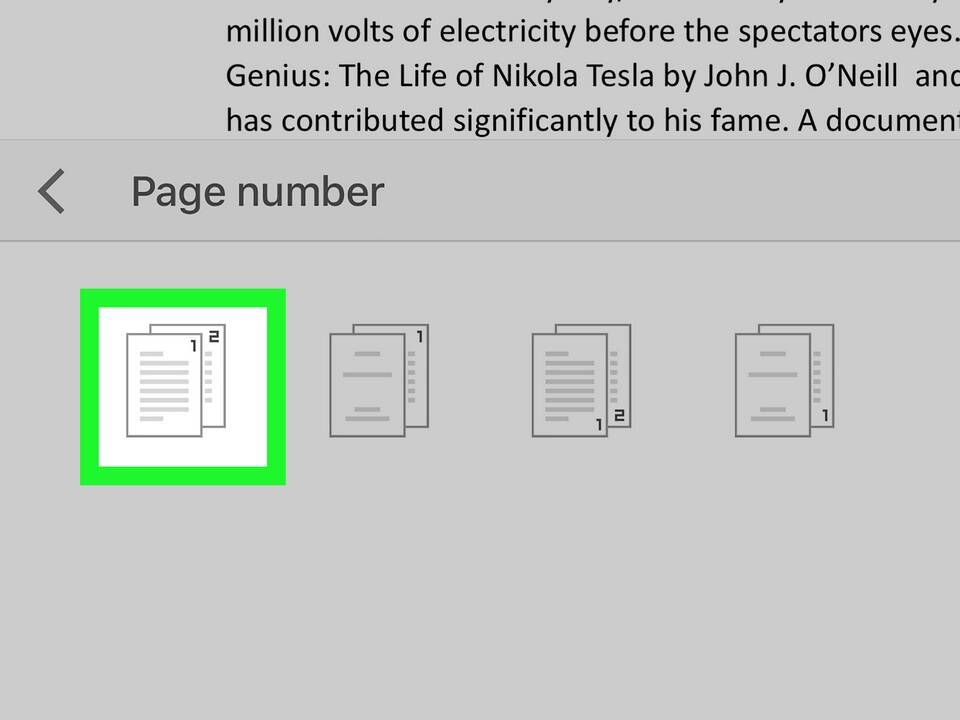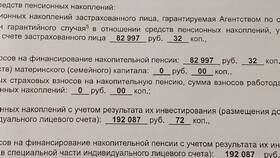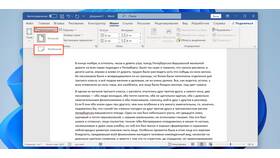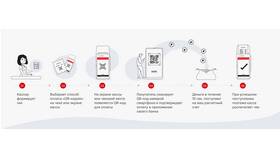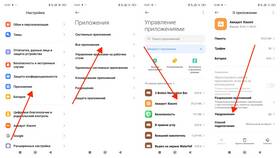Google Документы автоматически обновляют нумерацию при добавлении или удалении страниц. Для сложных документов с разными разделами может потребоваться ручная настройка нумерации через параметры колонтитулов.
Содержание
Способы добавления нумерации страниц
| Автоматическая нумерация | Сквозная нумерация всех страниц документа |
| Ручная нумерация | Добавление номеров вручную через колонтитулы |
Пошаговая инструкция автоматической нумерации
Добавление нижнего колонтитула
- Откройте документ в Google Docs
- Перейдите в меню "Вставка"
- Выберите "Нижний колонтитул"
- Нажмите "Параметры" - "Номера страниц"
Настройка формата нумерации
- Выберите положение номера (справа, слева, по центру)
- Укажите, с какой страницы начинать нумерацию
- Настройте отображение номера на первой странице
Особенности нумерации в Google Документах
| Начало с определенной страницы | Возможно через разрывы разделов |
| Разные форматы нумерации | Арабские или римские цифры |
| Нумерация при печати | Автоматически сохраняется в PDF |
Как изменить стиль нумерации
- Дважды кликните по номеру страницы
- Измените шрифт и размер цифр
- Добавьте дополнительные символы перед/после номера
- Настройте выравнивание в колонтитуле
Частые проблемы и решения
- Нумерация не отображается - проверьте настройки колонтитула
- Неправильный порядок номеров - добавьте разрывы разделов
- Не печатаются номера - проверьте настройки печати